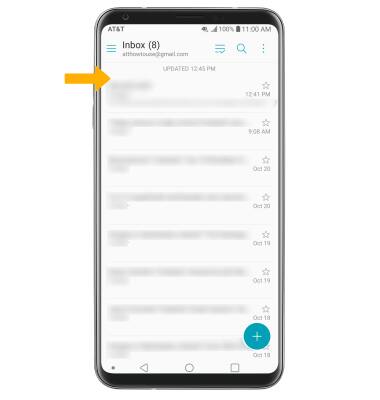Configurar el correo electrónico
¿Con qué dispositivo necesitas ayuda?
Configurar el correo electrónico
Conoce cómo añadir tus cuentas de correo electrónico para que puedas leer y enviar correo electrónico en tu dispositivo.
INSTRUCCIONES E INFORMACIÓN
Si ya tienes configurada una cuenta de correo electrónico, visita el tutorial Email Settings para averiguar cómo configurar cuentas de correo electrónico, cambia las configuraciones de servidor entrante y saliente, firma del correo electrónica, frecuencia de sincronización y más.
1. En la pantalla principal, selecciona la  aplicación Email.
aplicación Email.
 aplicación Email.
aplicación Email. 2. Selecciona el proveedor de cuenta de correo electrónico deseado.
Importante: Para esta demostración, se seleccionó Gmail. Si ya añadiste otra cuenta de correo electrónico, en el buzón de entrada selecciona el
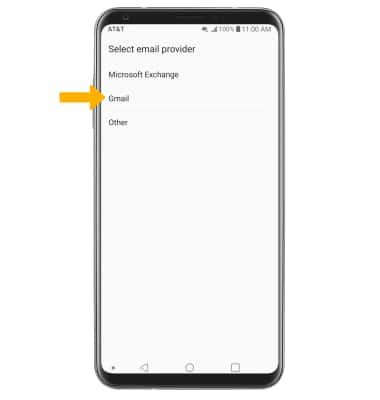
3. Ingresa tu dirección de correo electrónico, luego selecciona el campo Password.
Importante: Con base en tu proveedor de correo electrónico, se te pedirá que ingreses a través del sitio de tu proveedor. Sigue las indicaciones para ingresar a tu cuenta. Para configurar manualmente el correo electrónico (como el dominio y las configuraciones del servidor), selecciona MANUAL SETUP, ingresa la información correspondiente y luego selecciona NEXT. Si tu servidor corporativo requiere administración de seguridad remota, se te indicará que habilites las funcionalidades. Selecciona Allow para continuar.
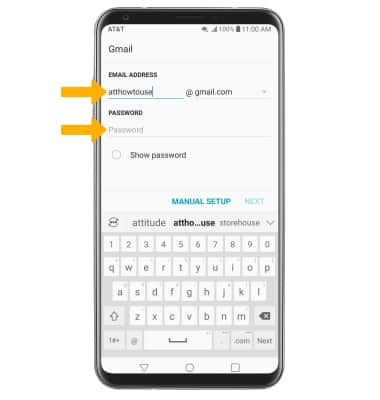
4. Selecciona NEXT.
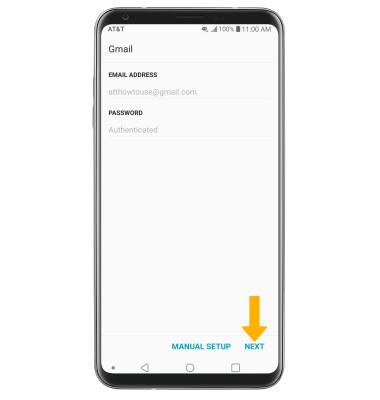
5. Edita Account settings según lo desees, luego selecciona NEXT.
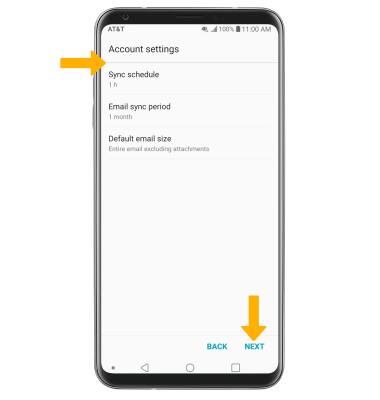
6. Ingresa un nombre para la cuenta del dispositivo, luego selecciona DONE.
Importante: Si se configuran varias cuentas, selecciona el botón Set as default account, si lo deseas. Si tu servidor corporativo requiere administración de seguridad remota, selecciona ACTIVATE para configurar las funcionalidades de seguridad y sigue las indicaciones.
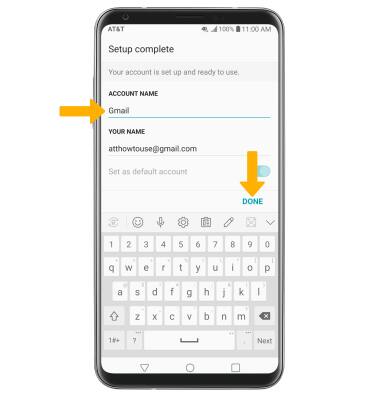
7. Cuando la configuración se haya completado, aparecerá tu bandeja de entrada.